🏍️作者简介:大家好,我是亦世凡华、渴望知识储备自己的一名在校大学生
🛵个人主页:亦世凡华、
🛺系列专栏:uni-app
🚲座右铭:人生亦可燃烧,亦可腐败,我愿燃烧,耗尽所有光芒。
👀引言
⚓经过web前端的学习,相信大家对于前端开发有了一定深入的了解,今天我开设了uni-app专栏,主要想从移动端开发方向进一步发展,而对于我来说写移动端博文的第二站就是uni-app开发,希望看到我文章的朋友能对你有所帮助。
目录
uni-app组件概述
基础组件
视图容器
基础内容
表单组件
媒体组件
路由组件
扩展组件
uni-app组件概述
组件是视图层的基本组成单元,是一个单独且可复用的功能模块的封装,每个组件,包括如下几个部分:以组件名称为标记的开始标签和结束标签、组件内容、组件属性、组件属性值。
在uni-app中,组件大致分为基础组件和扩展组件,如下:
基础组件
基础组件在uni-app框架中已经内置,无需将内置组件的文件导入项目,也无需注册内容内置组件,随时可以直接使用,比如<view>组件。
<picker mode="date" :value="date" start="2015-09-01" end="2020-09-01" @change="bindDateChange">
<view class="picker">
当前选择: {{date}}
</view>
</picker>基础组件主要分为十几大类,举例说明一下常用的基础组件,如下:
视图容器
所有的视图组件,包括view、swiper等,本身不显示任何可视化元素。它们的用途都是为了包裹其他真正显示的组件。这里讲解重要且常见的组件。
scroll-view:可滚动视图区域,用于区域滚动。该组件属性很多,可自行去官网查看:
<template>
<view class="scroll" scroll-x>
<scroll-view class="group" scroll-x @touchmove.stop> <!-- 触摸屏幕滑动时,阻止冒泡事件-->
<view class="item">
111
</view>
<view class="item">
111
</view>
<view class="item">
111
</view>
<view class="item">
111
</view>
<view class="item">
111
</view>
</scroll-view>
</view>
</template>
<script>
export default {
}
</script>
<style lang="scss">
.scroll{
border: 1px solid red;
box-sizing: border-box;
height: 220rpx;
.group{
white-space: nowrap;
.item{
width: 220rpx;
height: 220rpx;
background: rosybrown;
display: inline-block;
margin-right: 10rpx;
}
}
}
</style>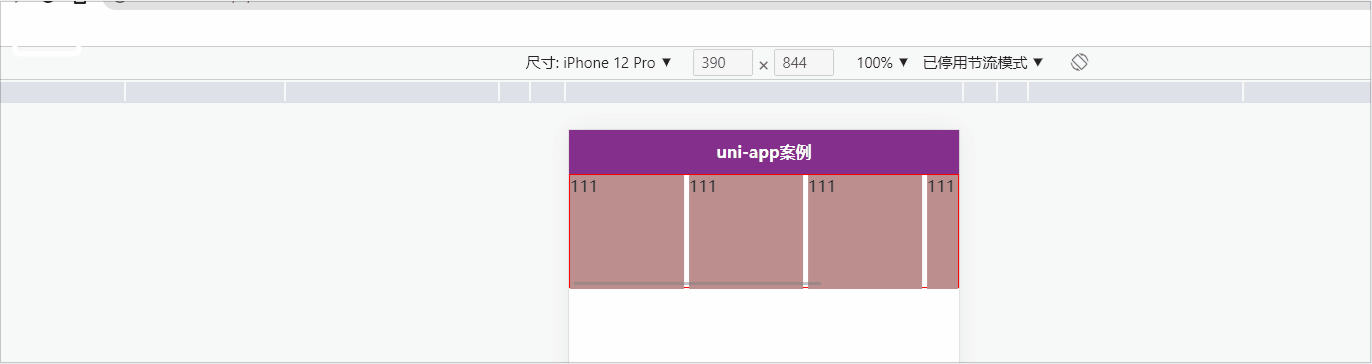
swiper:滑块视图容器,一般用于左右滑动或上下滑动,比如banner轮播图。相关的属性这里就不再赘述,可以自行查看官方文档,如下:
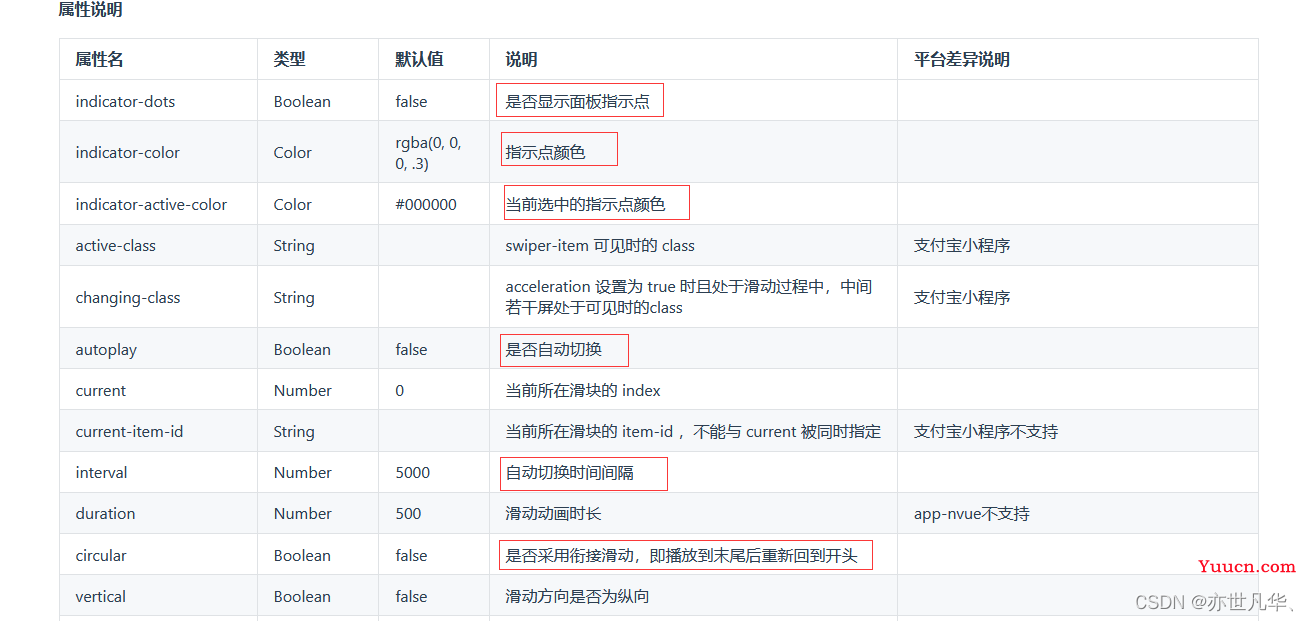
<template>
<view class="scroll" scroll-x>
<swiper circular indicator-dots indicator-color="#008c8c" autoplay interval="3000" duration="200" indicator-active-color="red">
<swiper-item class="swiper-item">
<image src="../../static/images/轮播图1.png" mode="aspectFill"></image>
</swiper-item>
<swiper-item class="swiper-item">
<image src="../../static/images/轮播图2.png" mode="aspectFill"></image>
</swiper-item>
<swiper-item class="swiper-item">
<image src="../../static/images/轮播图3.png" mode="aspectFill"></image>
</swiper-item>
<swiper-item class="swiper-item">
<image src="../../static/images/轮播图4.png" mode="aspectFill"></image>
</swiper-item>
</swiper>
</view>
</template>
<script>
export default {
}
</script>
<style lang="scss">
.swiper-item{
width: 400rpx;
image{
width: 750rpx;
height: 500rpx;
}
}
</style>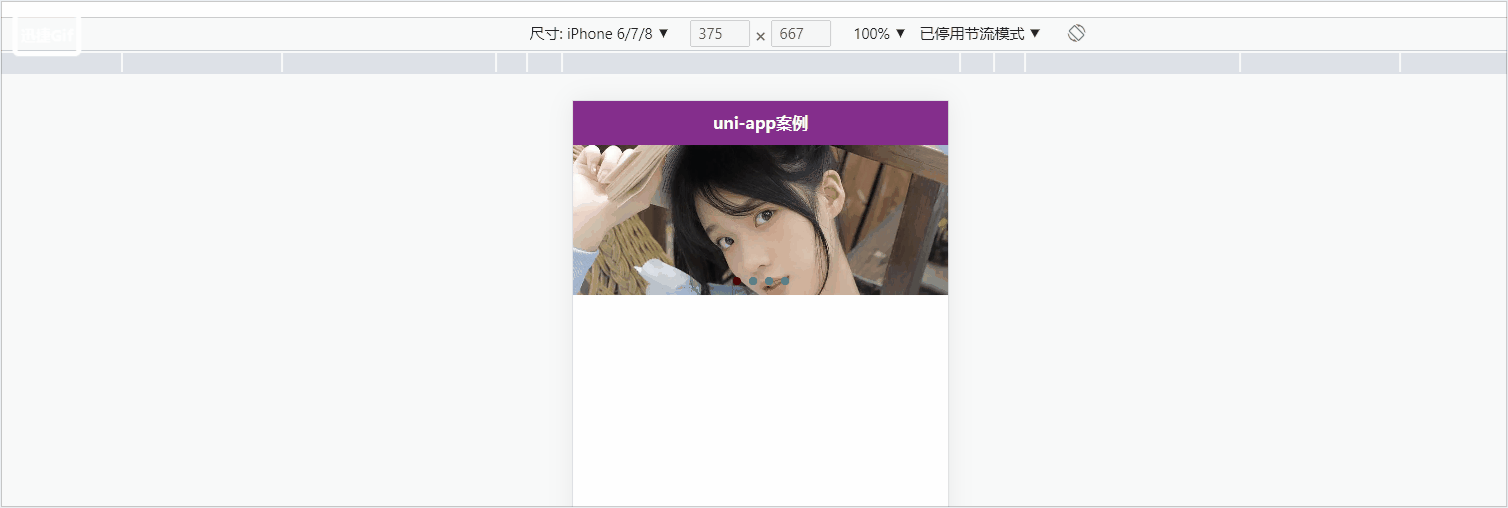
基础内容
基础内容主要是对图表、文本、富文本、进度条细节方面的相关美化设置,如下:
icon图表:由于 icon 组件各端表现存在差异,可以通过使用 字体图标 的方式来弥补各端差异。
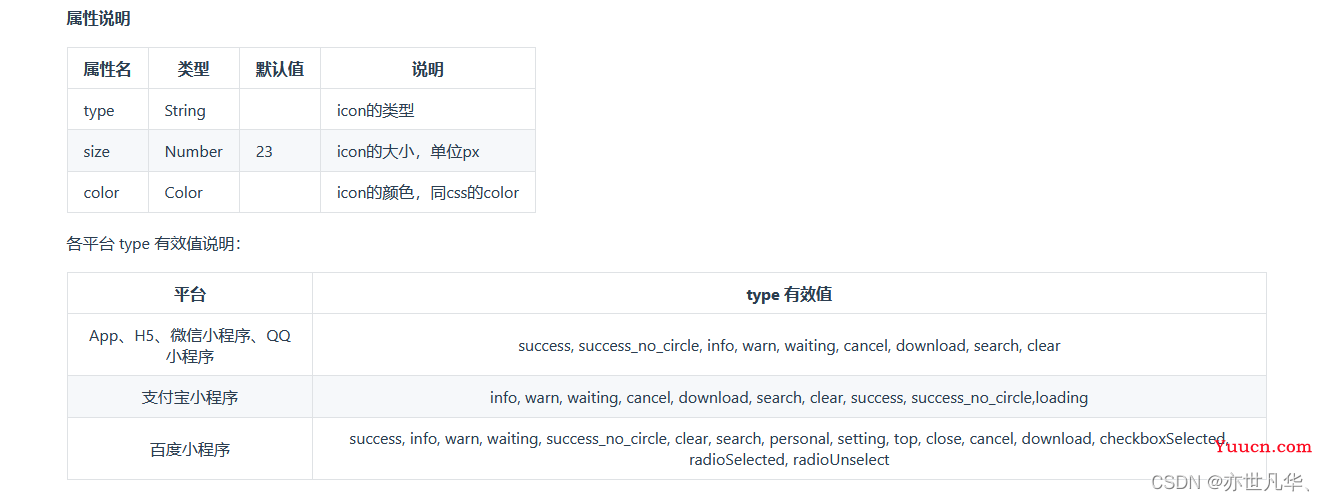
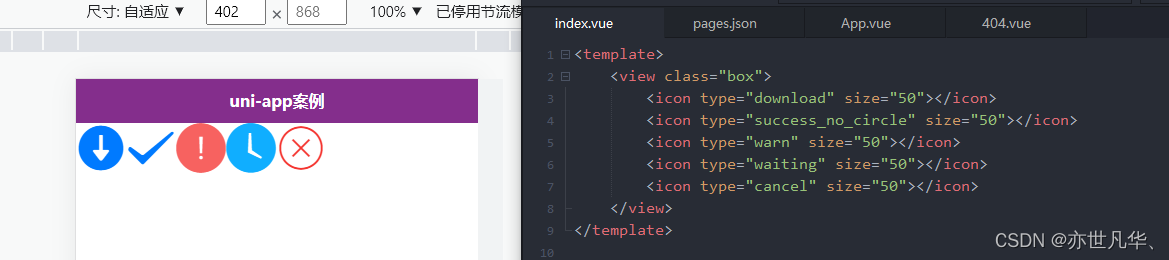
text文本组件:用于包裹文本内容。
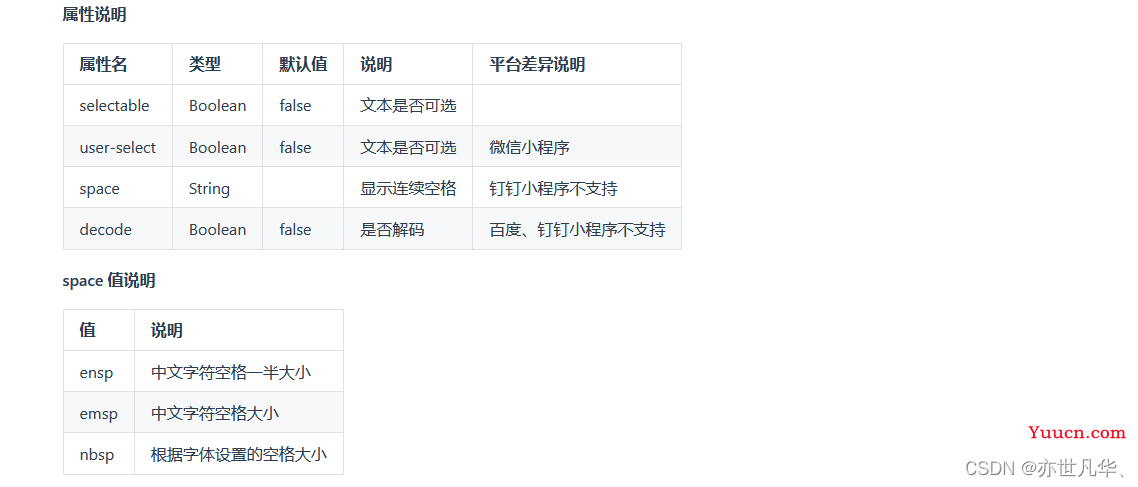
这里注意一点,text相当于web里面的span标签,属于行内元素;而view相当于web里面的div标签,属于块级元素,独占一行。如下:
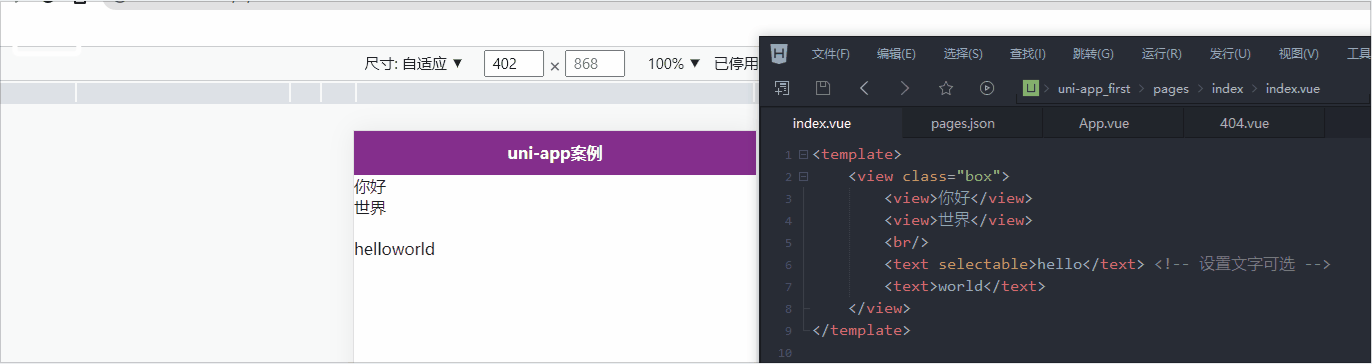
其它相关组件这里就不再赘述,后期项目用到的话再进行讲解。
表单组件
表单组件组件的话,基本上就是那web里面常见的标签,有几个uni-app自带的独有的表单组件,不过使用的方式都是一致的,如下:
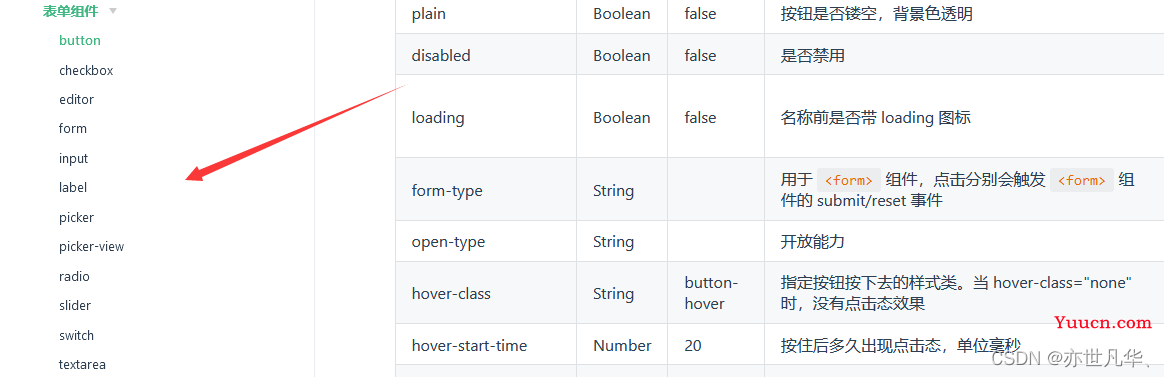
举几个简单的例子,具体要搭配JS的组件这里就不再赘述了可自行参考官方文档,如下:
<template>
<view>
<!-- 按钮的使用 -->
<button type="primary" size="mini" loading plain>按钮</button>
<!-- 多选框的使用 -->
<checkbox-group>
<label>
<checkbox value="cb" /><text>选中</text>
</label>
<label>
<checkbox value="cb" /><text>未选中</text>
</label>
</checkbox-group>
</view>
</template>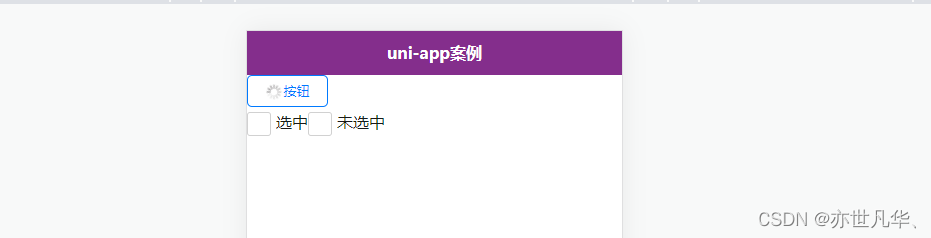
媒体组件
媒体组件主要用于设计图片、音频、视频等文件的内容,相关的组件使用如下:
image图片播放组件:相关属性如下,图片的使用的话可以参考官方文档,讲解的非常详细,这里博主就不再赘述了。
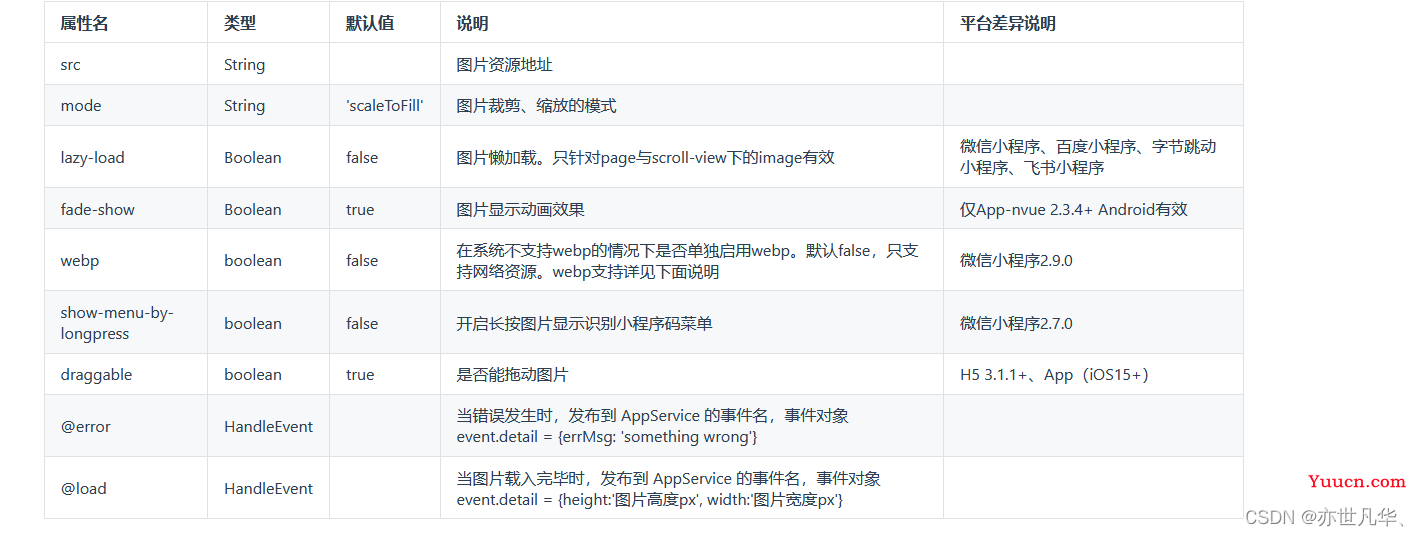
audio音频播放组件:相关属性如下,举几个简单的例子说明一下。
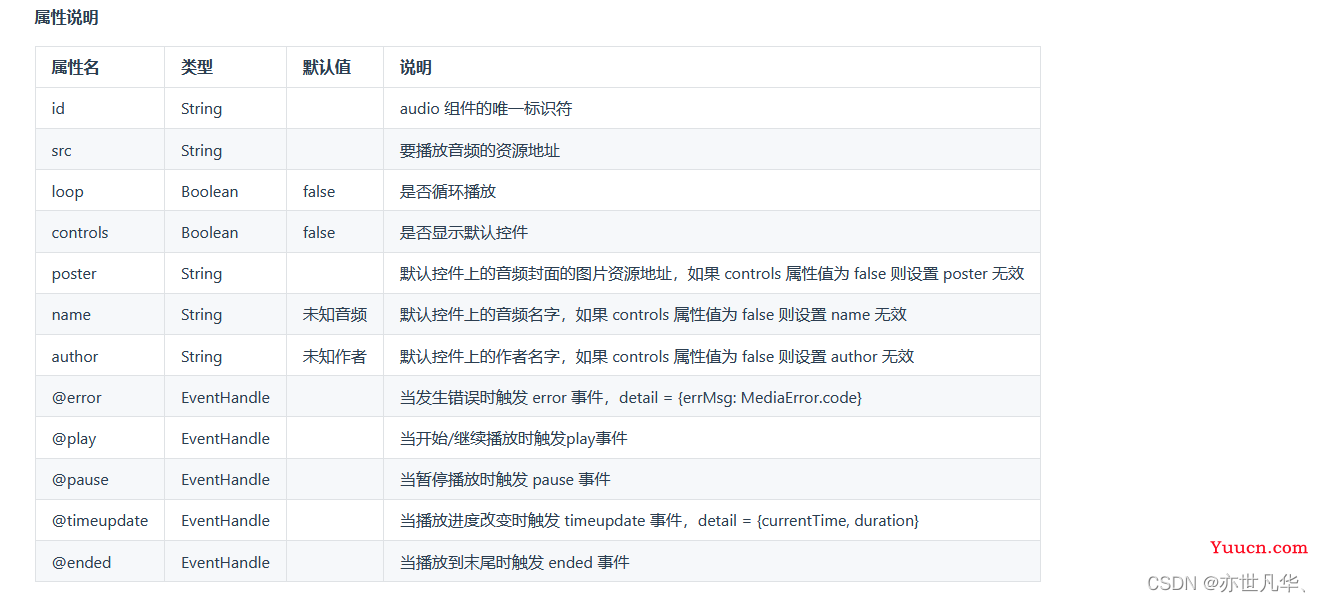
<template>
<view>
<view style="text-align: center;">
<audio style="text-align: left"
:src="current.src"
:poster="current.poster"
:name="current.name"
:author="current.author"
:action="audioAction"
controls>
</audio>
</view>
</view>
</template>
<script>
export default {
data() {
return {
current: {
poster: 'https://www.yuucn.com/wp-content/uploads/2023/04/1682365385-1f25bd16979970c.png',
name: '哪里都是你',
author: '队长',
src: '../../static/哪里都是你.mp3',
},
audioAction: {
method: 'pause'
}
}
}
}
</script>
<style lang="scss">
video{
width: 750rpx;
}
</style>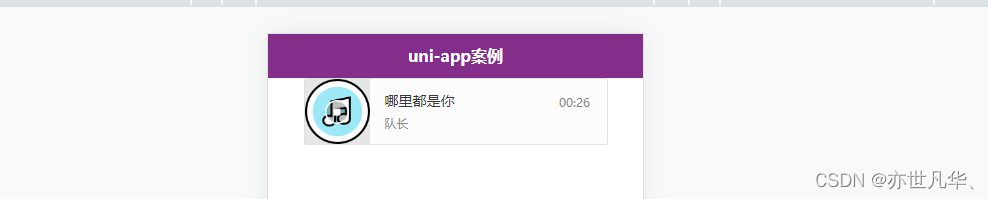
video视频播放组件:相关属性可以参考官网,这里不再赘述,如下:
<template>
<view class="out">
<video src="../../static/images/1.mp4" page-gesture></video>
</view>
</template>
<script>
export default {
}
</script>
<style lang="scss">
video{
width: 750rpx;
}
</style>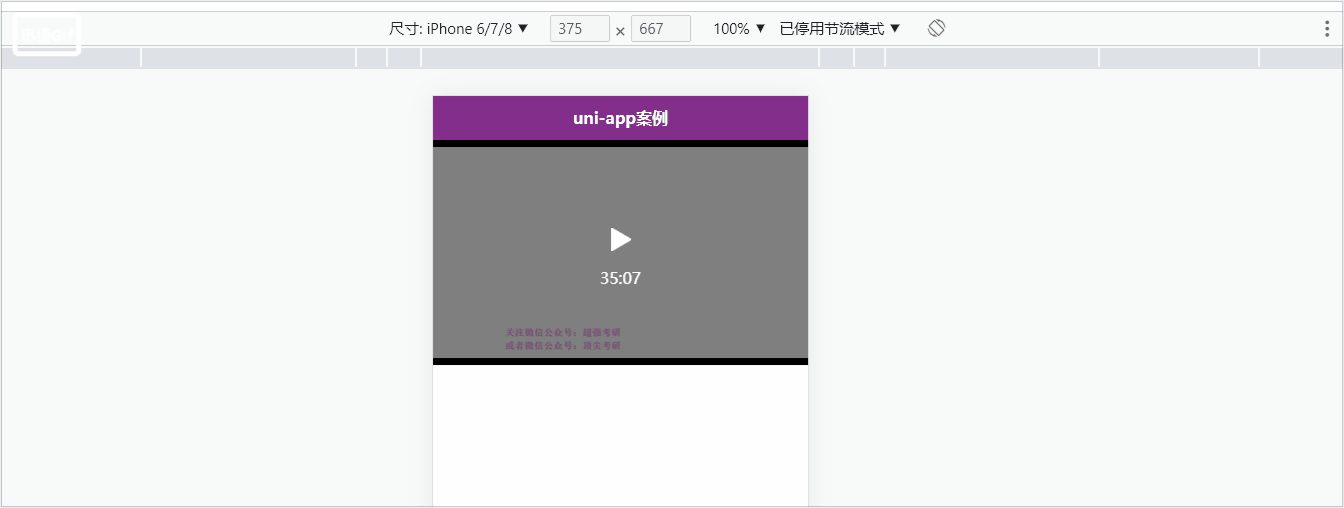
路由组件
当页面要实现路由跳转时,可以采用 navigator,该组件类似HTML中的<a>组件,但只能跳转本地页面。目标页面必须在pages.json中注册。相关属性具体如下:
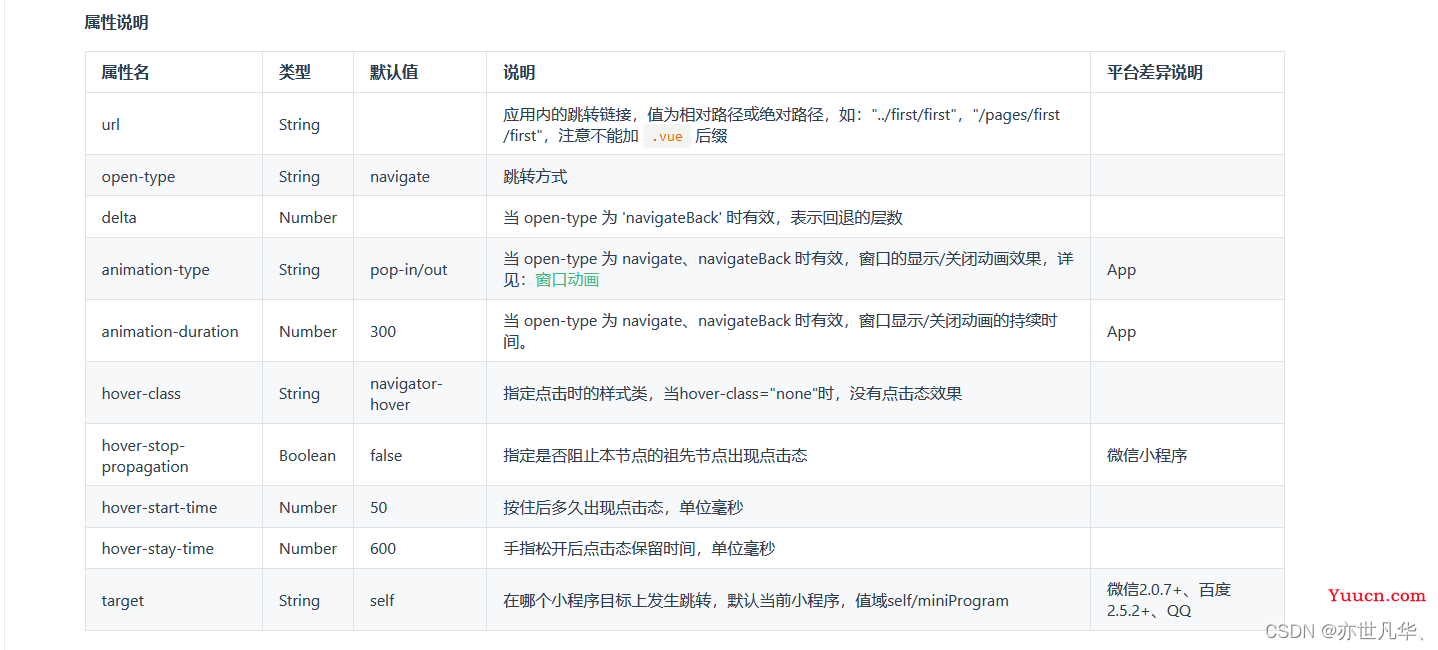
路由跳转:uni-app有两种页面路由跳转方式:使用navigator组件跳转(标签式导航)、调用API跳转(编程式导航)框架以栈的形式管理当前所有页面,当发生路由切换的时候,页面栈的表现如下:
打开新页面:调用API:uni.navifateTo;使用组件:<navigator open-type="navigate"/>
页面重定向:调用API:uni.redirectTo
页面返回:调用API:uni.navigateBack;用户按左上角的返回按钮
Tab切换:调用API:uni.switchTab
重加载:调用API:uni.reLaunch
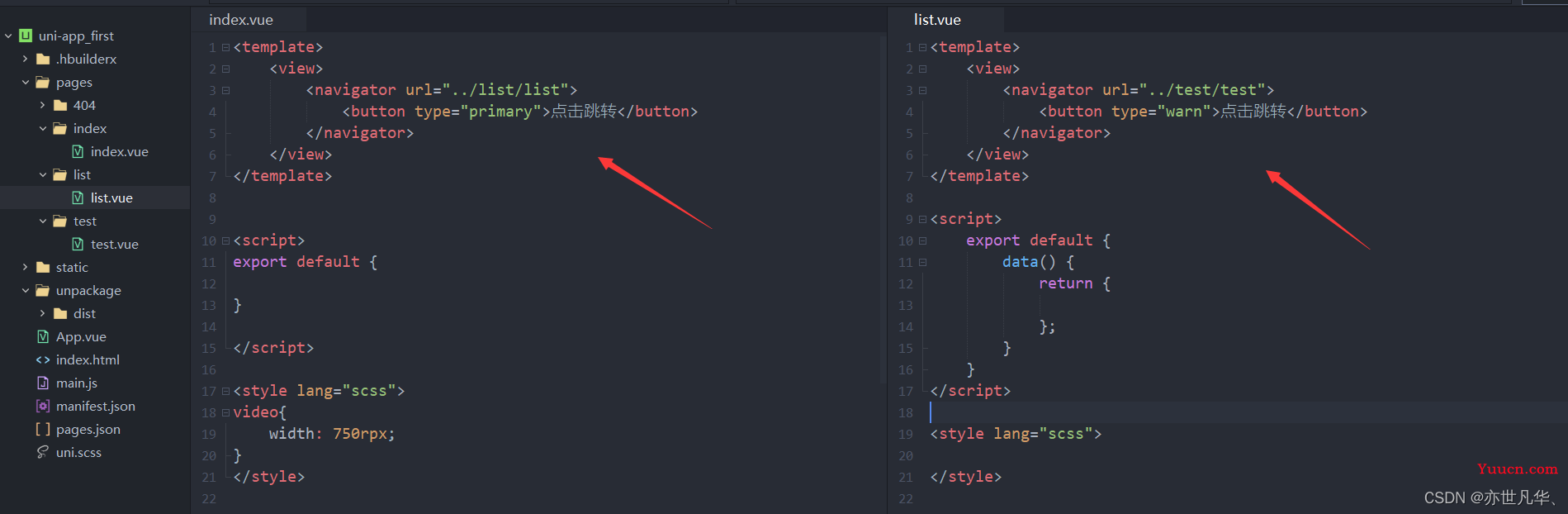
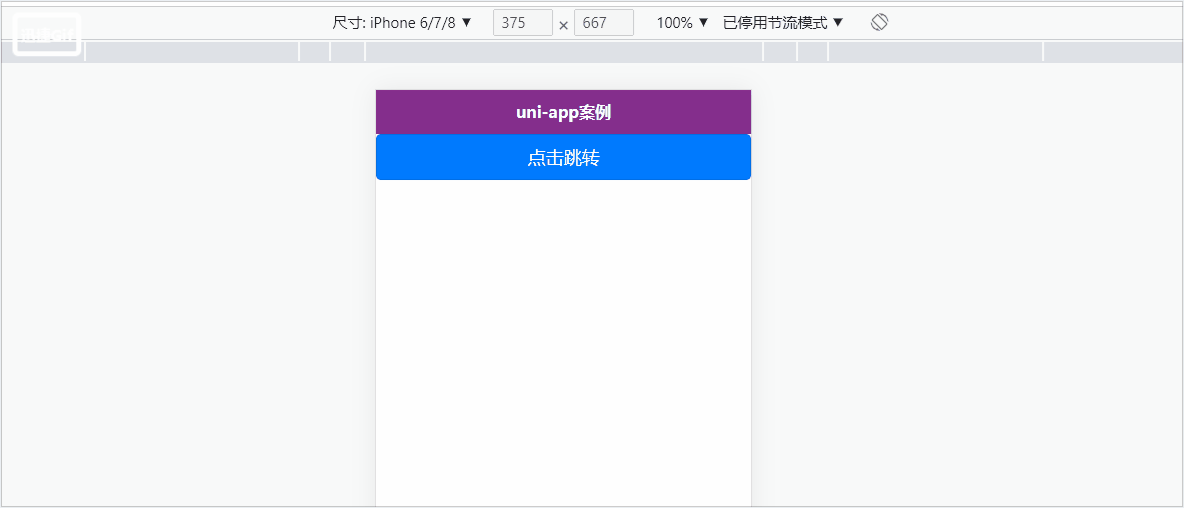
如果想设置跳转到页面之后不能返回,可以进行如下设置:
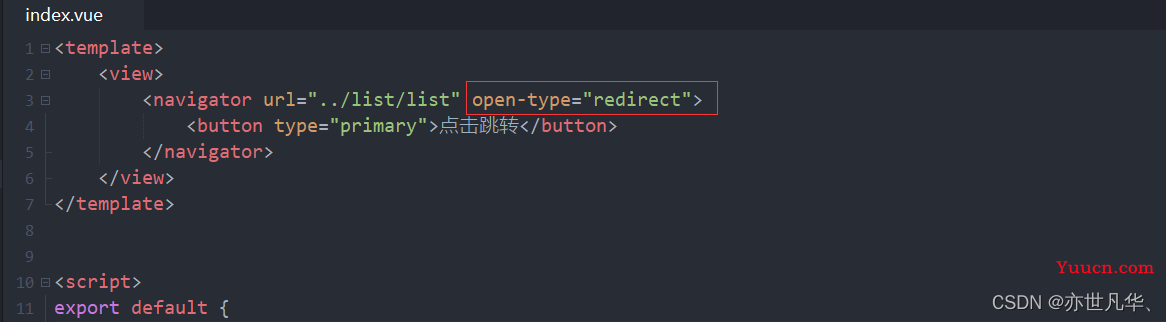
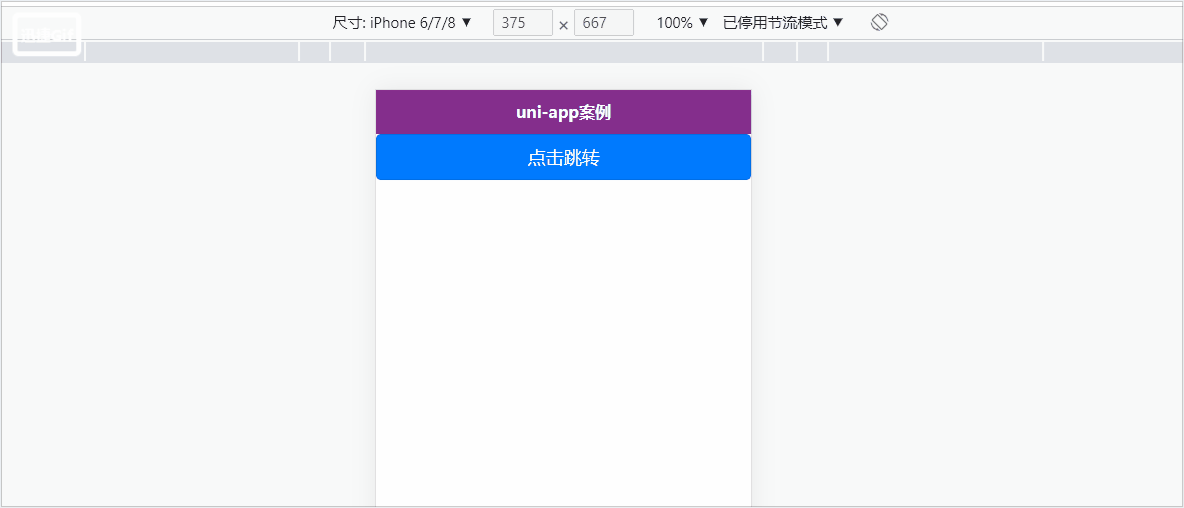
如果想传递参数的话,可以通过以下方式进行:
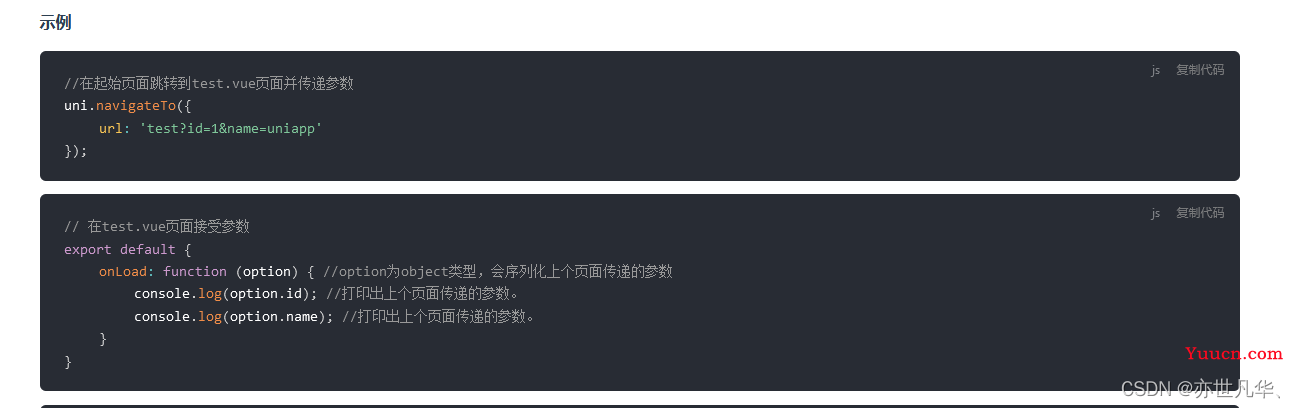
如果想通过 tabBar 来实现页面的路由导航,可以通过以下操作:
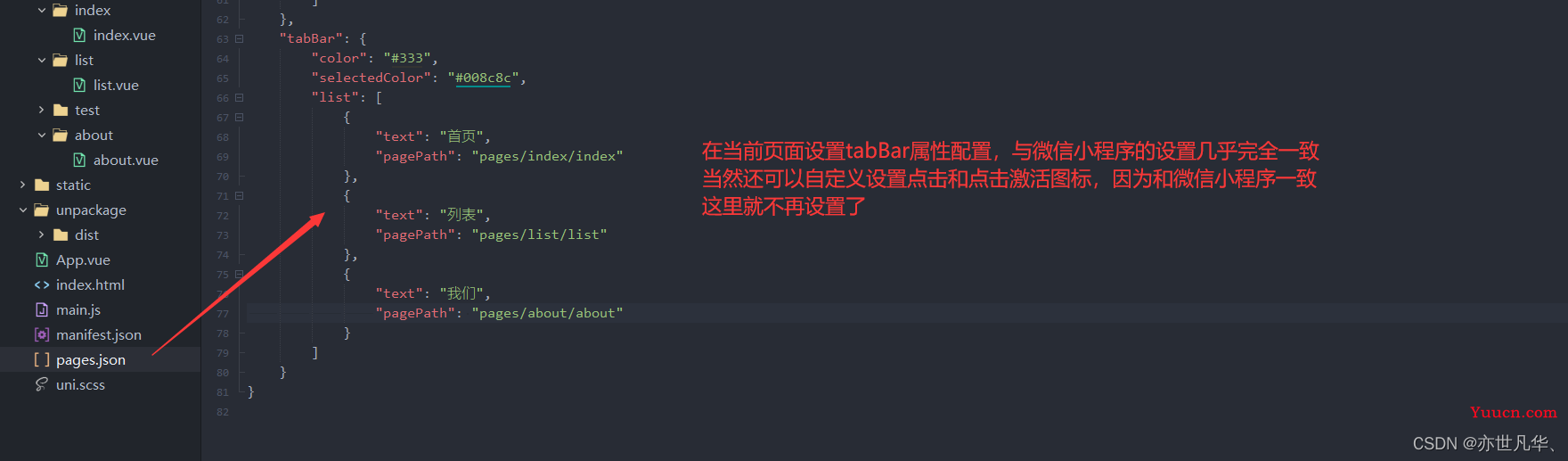
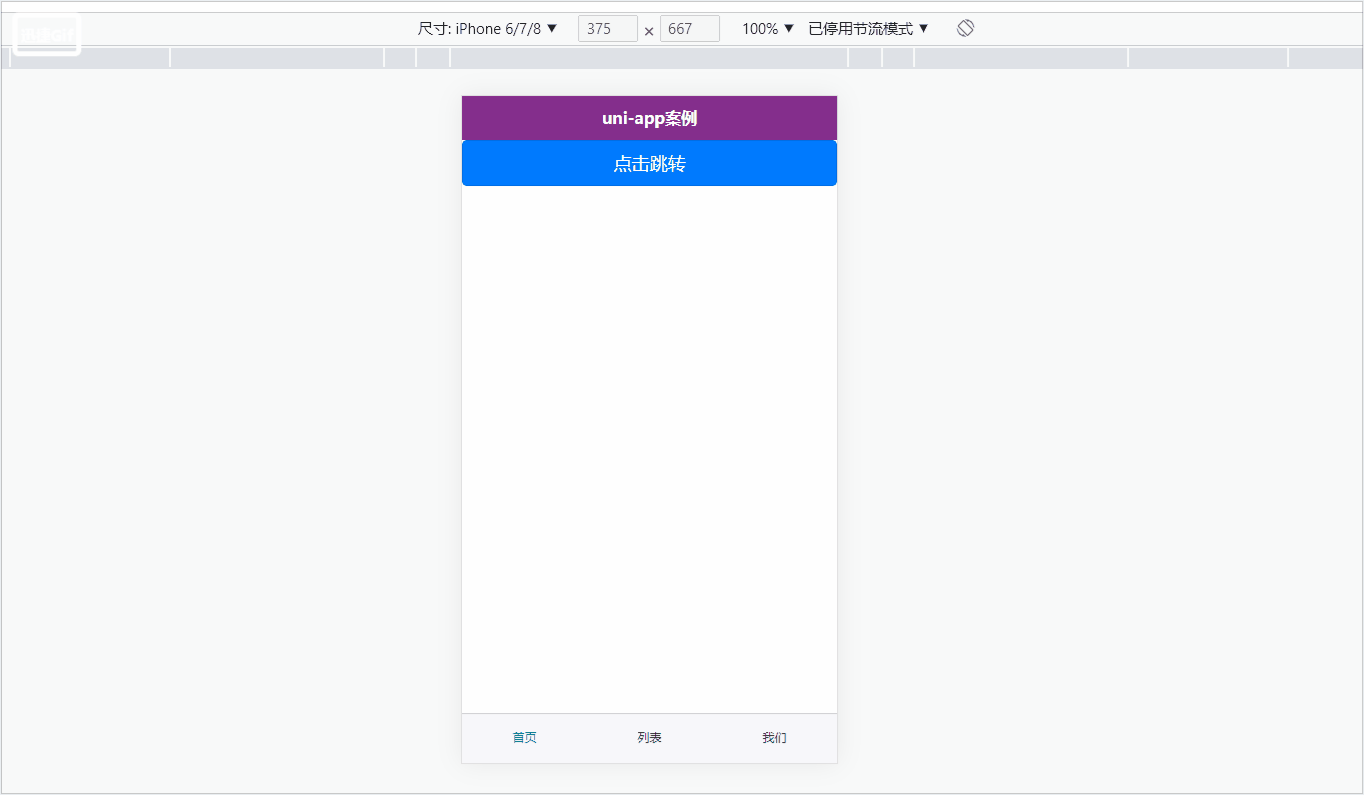
这里有一个注意点,当你开始使用tabBar进行路由导航的时候,普通的导航可能会失效,这里就需要你对 open-type 进行设置,如下:

当然内置组件还有很多,这里就不再一一赘述,可自行去官网查看。
扩展组件
扩展组件的内容类似于组件库的相关内容,这里就不再一一赘述,举几个简单的例子,如下:
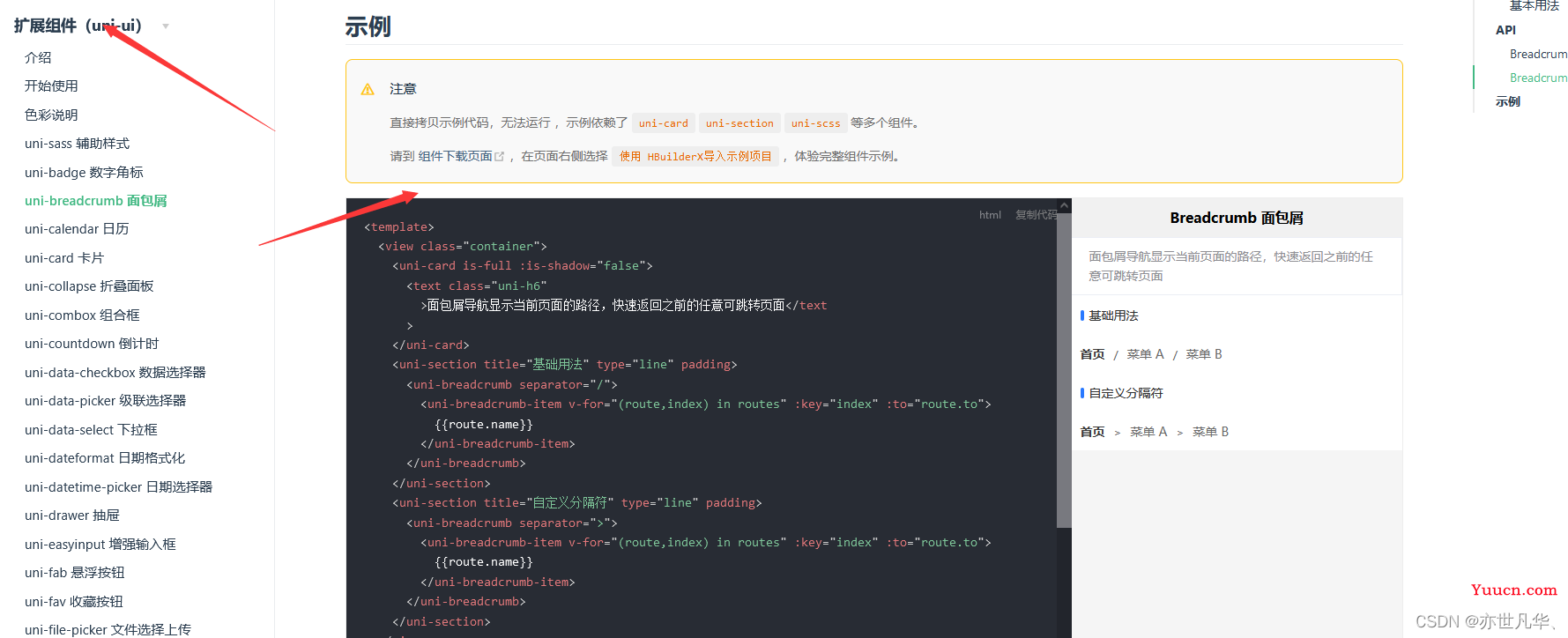
举一个面包屑的例子,这里需要安装第三方插件,根据官网的提示安装第三方插件即可,然后把相关代码直接复制粘贴:
<template>
<view class="container">
<uni-card is-full :is-shadow="false">
<text class="uni-h6"
>面包屑导航显示当前页面的路径,快速返回之前的任意可跳转页面</text
>
</uni-card>
<uni-section title="基础用法" type="line" padding>
<uni-breadcrumb separator="/">
<uni-breadcrumb-item v-for="(route,index) in routes" :key="index" :to="route.to">
{{route.name}}
</uni-breadcrumb-item>
</uni-breadcrumb>
</uni-section>
<uni-section title="自定义分隔符" type="line" padding>
<uni-breadcrumb separator=">">
<uni-breadcrumb-item v-for="(route,index) in routes" :key="index" :to="route.to">
{{route.name}}
</uni-breadcrumb-item>
</uni-breadcrumb>
</uni-section>
</view>
</template>
<script>
export default {
components: {},
data() {
return {
routes: [
{
to: "/pages/index/index",
name: "首页",
},
{
to: "",
name: "菜单 A",
},
{
to: "",
name: "菜单 B",
},
],
};
},
};
</script>
<style lang="scss"></style>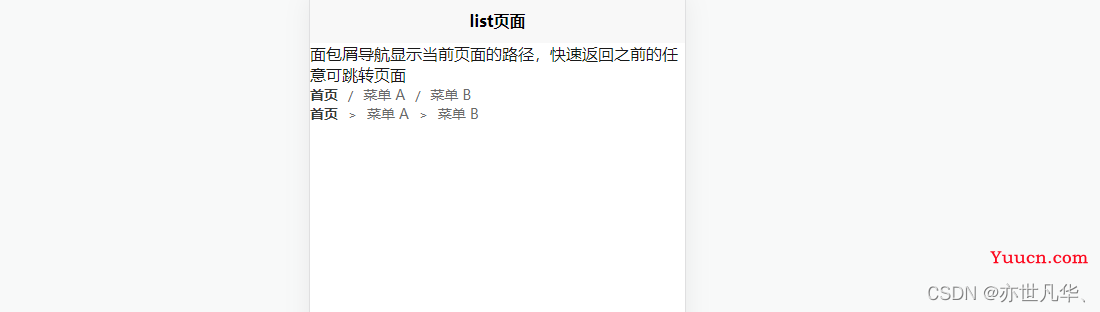
其它插件可自行查阅官方文档,这里就不再赘述。